Cómo borrar y reconstruir la biblioteca de iTunes
Tu lista de reproducción en iTunes es un desastre. Algunas de sus canciones ya no existen o algunas tienen duplicados. Tal vez, algunas de las canciones que desea aún estén allí en su biblioteca de iTunes. En tal caso, querrá borrarlas. biblioteca de iTunes y entonces reconstruir la biblioteca desde cero ¡Bien! Es una buena idea. Y vamos a compartir lo mismo en este artículo. Por lo tanto, si no tiene idea de cómo borrar la biblioteca de iTunes y comenzar de nuevo, simplemente eche un vistazo a esta publicación y obtenga sus respuestas.
- Cómo borrar la biblioteca de iTunes y comenzar de nuevo
- Cómo reconstruir la biblioteca de iTunes
- Última herramienta para corregir todos los errores de iTunes
Cómo borrar la biblioteca de iTunes y comenzar de nuevo
Como dice el encabezado, esta sección le permitirásepa cómo borrar su biblioteca de iTunes de Windows así como las computadoras Mac. Entonces, ahora ya no se preguntará más, ¿cómo puedo borrar mi biblioteca de iTunes y volver a empezar? ". No vaya más lejos para aprender, desplácese hacia abajo y obtendrá lo que desea.
En Windows
En su computadora con Windows, abra el Explorador de Windows. Ahora, pulsa en la carpeta "Música".

Vaya a la carpeta "iTunes" ahora y ahora podrá encontrar dos archivos, es decir, "iTunes Library .itl" y "iTunes Music Library .xml".
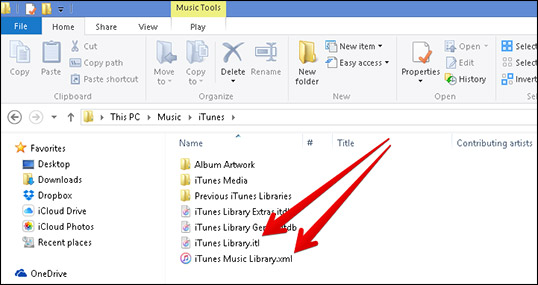
Ahora, elimine los dos archivos de esta carpeta de iTunes y esta fue la forma de borrar la biblioteca de iTunes y comenzar de nuevo
En mac
Primero, salga de iTunes en su computadora y luego presione el menú "Finder" para abrirlo.
Ahora, elija el menú "Ir" y haga clic en "Inicio" en las opciones que aparecen.
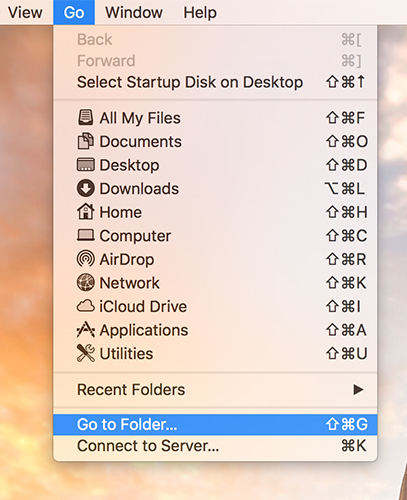
Pulsa "Música" y luego elige "iTunes" para abrir la carpeta.
Los mismos archivos se notarán, es decir, "iTunes Library .itl" y "iTunes Music Library .xml". ahora, elimine ambos archivos para borrar la biblioteca de iTunes y comenzar de nuevo.

Cómo reconstruir la biblioteca de iTunes
Después de aprender a borrar la biblioteca de iTunes, vamos aAhora avancemos para conocer cómo reconstruir la biblioteca de iTunes desde cero. Le proporcionaremos dos formas diferentes mediante las cuales puede llevar a cabo este método. Comencemos sin más preámbulos.
Way1: la manera más fácil - Tenorshare iCareFone
Una de las formas más simples de obtener un entendimiento.sobre cómo reconstruir la biblioteca de iTunes está aprovechando Tenorshare iCareFone. Es el software más capacitado que existe en el mercado y está diseñado para funcionar como un administrador de datos iOS.
Con la ayuda de iCareFone, uno puede obtener elBeneficio de transferir datos entre el dispositivo iOS y la computadora sin necesidad de iTunes. Además, puede importar sus archivos a iTunes sin complicaciones a través de Tenorshare iCareFone. Puede ejecutar todas estas tareas de forma segura, así como copiar fácilmente sus archivos entre su dispositivo iOS y su PC. Además, es totalmente compatible con Mac y Windows. ¡Lo que es más! También puede ayudar a los usuarios si tienen problemas comunes con iOS. La herramienta puede solucionarlos fácilmente. Entendamos ahora la guía sobre cómo reconstruir la biblioteca de iTunes en Mac o Windows.
Paso 1: ejecute iCareFone y luego conecte su dispositivo iOS con la PC. Pulse "Administrador de archivos" desde la interfaz principal.

Paso 2: elige "Música" ahora de la lista de tipos de archivos y tu lista de música aparecerá en la pantalla.
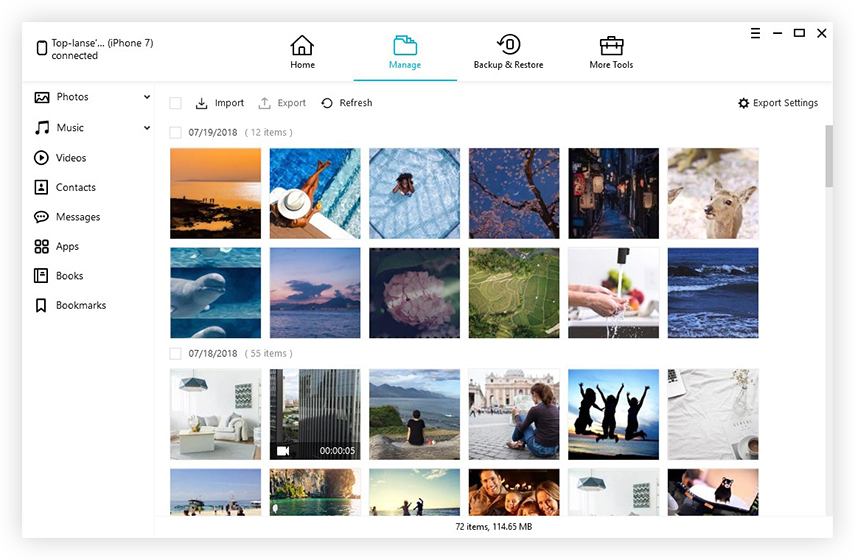
Paso 3 - Escoge la música preferida y pulsa "Exportar". Ahora, seleccione la carpeta de destino, es decir, la carpeta de iTunes y guárdela.

Way2: Reconstruir la biblioteca de iTunes con XML
Para reconstruir la biblioteca de iTunes usando un archivo xml de iTunes, debe seguir con cuidado la guía de pasos mencionada. Entonces, esto es lo que necesitas hacer.
Primero, ubique su carpeta de iTunes en su Mac / WinORDENADOR PERSONAL. En Mac, lo encontrarás justo en la Carpeta de música que está disponible en tu Fodler Home (el que tiene tu nombre y tu ícono de casa). En Windows (7/8/10), lo encontrarás en "Mi Carpeta "Música" ubicada en: C: Usuarios [su nombre de usuario] Mi Música.

Ahora, elimine el archivo ya presente de la Biblioteca de iTunes (.xml y .itl).

A continuación, inicie la aplicación iTunes, luego toque"Archivo", seguido de "Biblioteca", luego "Importar lista de reproducción". A continuación, deberá localizar el archivo iTunes Music Library.xml o iTunes Library.xml con el que desea reconstruir la biblioteca de iTunes.

Espere un momento, iTunes analizará el archivo xml y reconstruirá su biblioteca de iTunes posteriormente.
Última herramienta para corregir todos los errores de iTunes
Mientras se trabaja con iTunes, es muy posiblePara encontrar algunos errores comunes con respecto a iTunes. Por ejemplo, los errores de instalación de iTunes como el error 7, 193, 1305 o los errores de sincronización de iTunes como el error -54, -69 o 8003. ¡Bien! No puede detener ese error, pero sí, pueden solucionarse utilizando una herramienta profesional. Nos gustaría presentar Tenorshare TunesCare para tales problemas. Esta herramienta es muy recomendable porque resuelve todos los errores principales de iTunes; aumenta el rendimiento de iTunes y la compatibilidad con iTunes 12.7.

Conclusión
Terminando el tema, esperamos que ahora tengasAprendí sobre cómo limpiar y reconstruir bien la biblioteca de iTunes. Hemos proporcionado formas simples para lograr la tarea. Ahora, puede reconstruir la biblioteca de iTunes o borrarla cuando lo desee. Sin embargo, nos gustaría recomendar su uso. Tenorshare iCareFone Para el propósito de la reconstrucción por su fiabilidad. La herramienta no solo le ayuda a reconstruir su biblioteca, sino que también se preocupa por la seguridad. Además, TunesCare También será tu salvador cuando te quedes con alguno de los errores de iTunes. Por favor comparta sus pensamientos o cualquier consulta si tiene. ¡Gracias!









